CapCut kommer med noen kule alternativer for å uskarpe videoen din hvis du ikke vil at publikum skal se på et bestemt element i videoene dine. Og denne funksjonen er nyttig ettersom den lar deg fotografere hvor som helst og senere gjøre ting du ikke vil vise til seerne.
Siden populariteten til korte videoer som ruller og historievideoer har økt overveldende, har behovet for effektive videoredigerere også økt. Funksjoner som beskjæring, zoom og uskarphet er de mest fremtredende funksjonene enhver viral video trenger. CapCut, en mobil videoapplikasjon, har nylig fanget oppmerksomheten til massen. Applikasjonen kommer med et veldig intuitivt grensesnitt og mange alternativer som lar deg redigere videoene dine slik du vil.
En av de fremhevede funksjonene er kjent for å være dens uskarphet. CapCut har en innebygd funksjon for å justere og blågjøre hvilken som helst del av videoen din. Det hjelper absolutt å gi videoene dine et fantastisk viralt utseende og følelse. I tillegg kan du skjule enhver avslørende eller sensitiv del i videoen din basert på målgruppekriteriene dine. Så hvis du er her for å lære om hvordan du gjør det, her er en trinn-for-trinn-guide for hvordan du gjør uskarphet på CapCut.
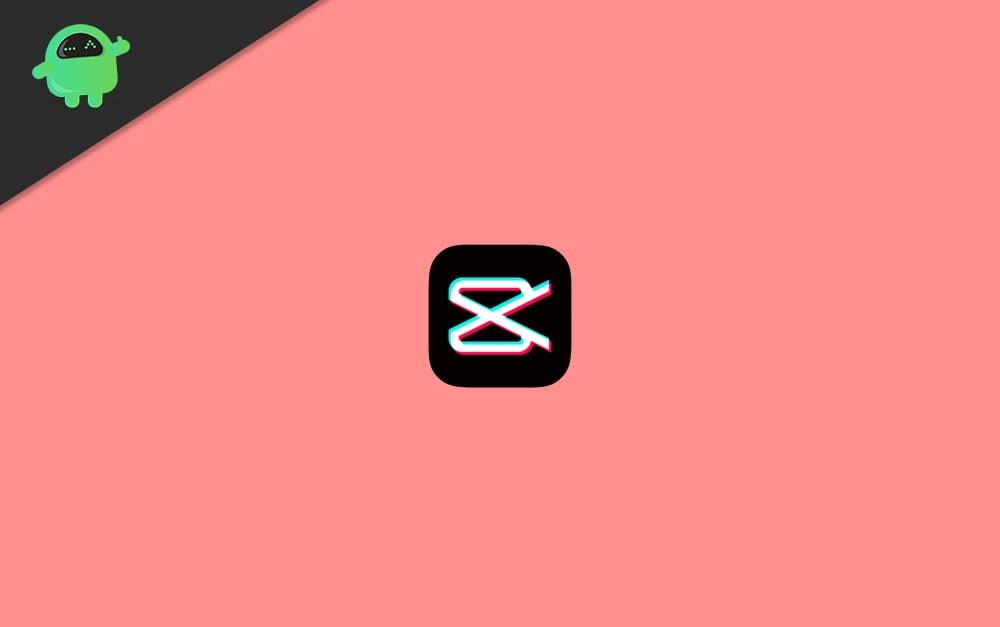
En trinnvis veiledning for uskarphet på CapCut
Når vi snakker om å gjøre en video uskarp, kan det være forskjellige krav som redaktør. Noen ganger vil du kanskje gjøre hele videoen uskarp, eller du vil kanskje gjøre videobakgrunnen uskarp for å få den til å se mer attraktiv ut for øynene, eller til og med gjøre et spesifikt objekt uskarpt. Vel, uansett hva det er, her har jeg nevnt trinnene for alle de ovennevnte tilfellene for å gjøre ting ekstremt enkelt for deg.
Hvordan uskarpe en hel video ved hjelp av CapCut
For å gjøre hele videoen på CapCut uskarp, kan du følge disse trinnene nevnt nedenfor:
Annonser
Start med å starte CapCut-applikasjonen på enheten din.

Klikk nå på det nye prosjektet og velg videoen du vil redigere.
Klikk på Effekter.
Annonser

Gå til fanen Grunnleggende.
Finn Blur-videoeffekten og velg den.
Annonser

Klikk på haken øverst i Effekt-vinduet for å bruke effekten.
Annonse

Til slutt justerer du varigheten av uskarphet-effekten.
Ved å gjøre det, vil du kunne uskarpe hele videoen for en hvilken som helst tidsperiode etter eget valg. Bare eksporter videoen til galleriet ditt, og det er det.
Hvordan uskarpe videobakgrunnen ved hjelp av CapCut
Sløring av videobakgrunnen på CapCut inkluderer et par trinn som er enkle å utføre hvis du følger instruksjonene:
Start CapCut-applikasjonen.

Klikk på Nytt prosjekt og velg videoen hvis bakgrunn du vil uskarpe.
Deretter går du til formatalternativet fra bunnmenyen.

Velg størrelsen på videoformatet du ønsker.
Trykk nå på tilbakeknappen for å gå tilbake til normalmenyen.
Klikk på Canvas-alternativet rett ved siden av Format-alternativet.
Velg alternativet Blur.

Velg nivået for uskarphet i videobakgrunnen fra de tilgjengelige.
Klikk på haken for å bruke bakgrunnsuskarphet.
Når du er ferdig med trinnene ovenfor, lagrer du videoen på enheten din.
Hvordan uskarpe en viss del av videoen ved hjelp av CapCut
I motsetning til å uskarpe en hel video eller bare bakgrunnen, trenger bare en viss del noe arbeid å gjøre. Slik kan du gjøre det:
- Start CapCut på enheten din og velg videoen du vil redigere.
- Gå nå til alternativet Overlegg og klikk på Legg til overlegg.
- Velg samme video som hovedvideoen.
- Klikk på Legg til-knappen for å bruke videooverlegget.
- Endre størrelsen på overleggsvideoen til samme størrelse som hovedvideoen.
- Deretter trykker du på tilbakeknappen for å gå tilbake til hovedmenyen.
- Gå til effektalternativet og klikk på Basic-fanen.
- Velg Blur video-effekten fra listen over effekter.
- Juster varigheten av Blur-effekten.
- Klikk nå på Objekt-alternativet fra Blur-effekt-menyen nederst.
- Bruk sløringseffekten fra hovedvideoen på overleggsvideoen og klikk på haken for å lagre endringene.
- Trykk på tilbakeknappen og gå tilbake til hovedmenyen.
- Klikk på alternativet Overlegg igjen og trykk på tidslinjen for overleggsvideo.
- Velg alternativet Mask fra Overlegg-menyen.
- Velg maskeformen for å uskarpe et bestemt objekt i videoen.
- Juster uskarphetposisjonen og formen for å dekke det angitte objektet.
Du kan også justere uskarphetnivået ved å bruke den doble nedpilen nederst på uskarpheteffekten.
Uskarphet på et bevegelig element i videoen
Hvis objektet ditt beveger seg gjennom hele videoen, må du legge til noen flere trinn for å plassere uskarpheteffekten i henhold til objektets bevegelse.
- I begynnelsen av videoen, hvor du har brukt uskarphet-effekten, legger du til en nøkkelramme med den diamantformede knappen.
- Dra videotidslinjen til objektet ditt flytter seg til neste posisjon.
- Bruk nøkkelbildet igjen.
- Klikk på Mask-alternativet og plasser uskarphet-effekten til neste posisjon som objektet ditt.
- Gjenta denne prosessen til slutten av videoen.
- Når du er ferdig, kan du spille av videoen for å se etter eventuelle justeringer.
- Til slutt, last ned videoen til enheten din og nyt å se den redigerte videoen.
Pass på at du er mer spesifikk med maskeformen for ikke å dekke de andre bemerkelsesverdige elementene i videoen. Hvis du ikke er sikker på formen, kan du prøve noen få former for å finne den som tilfredsstiller dine krav.
Konklusjon
Er ikke det ganske enkelt? CapCut tilbyr et ganske enkelt grensesnitt med alle de uthevede funksjonene rett i bunnmenyen. Derfor vil det ikke kreve mye innsats, selv om du bruker det for første gang. Men hvis du vil begynne med å gjøre et bestemt område i videoen uskarp, må du kanskje følge noen flere trinn enn resten. Men hvis du følger trinnene nevnt ovenfor i denne artikkelen, må ting komme til nytte på kort tid. Etter å ha lest denne artikkelen håper jeg du vil være i stand til å uskarpe noen av videoene dine ganske enkelt.











--good-funny-weird-nicknames-for-discord.jpg)